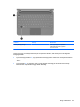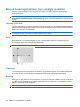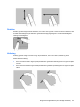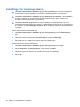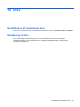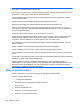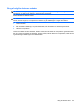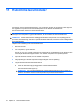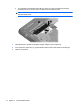Mini - Windows 7 User Guide
Brug af berøringsskærmen (kun udvalgte modeller)
På visse computermodeller kan du anvende dine fingre til at udføre bestemte handlinger på
berøringsskærmen.
BEMÆRK: Anvisningerne i dette afsnit er baseret på fabriksindstillingerne. Vælg Start >
Kontrolpanel > Hardware og lyd > Pen og berøring, hvis du vil ændre indstillinger for anerkendte klik
og svip.
Tapning (eller klik)
Tap eller dobbelttap på et element på skærmen på samme måde, som når du klikker eller dobbeltklikker
med TouchPad'en eller en ekstern mus. Tap på, og hold et element for at se kontekstmenuen på samme
måde som med højre TouchPad-knap.
BEMÆRK: Du skal tappe og holde fingeren på elementet, indtil operativsystemet tegner en cirkel
omkring det område, du berører, hvorefter kontekstmenuen åbnes.
Svip
Berør skærmen i en let svipbevægelse op, ned, til venstre eller til højre for at navigere igennem
skærmbilleder eller hurtigt rulle igennem dokumenter.
BEMÆRK: For at svipbevægelsen skal fungere, skal der vises et rullepanel i det aktive vindue.
Trækning
Tryk med fingeren ned på et element på skærmen, og flyt derefter fingeren for at trække elementet til
et nyt sted. Du kan også bruge denne bevægelse til langsomt at rulle igennem dokumenter.
Rulning
Rulning er en nyttig funktion, hvis du vil flytte op og ned på en side eller et billede. Hvis du vil rulle, skal
du sætte to fingre på skærmen og derefter trække dem hen over skærmen i en opadgående, nedad-
gående, venstre eller højre bevægelse.
BEMÆRK: Rulningshastigheden afgøres af fingrenes hastighed.
64 Kapitel 9 Pegeredskaber og tastatur